PhpMyAdmin представляет собой мощный инструмент для управления базами данных MySQL, который широко используется в веб-разработке. Однако, возникают ситуации, когда требуется удалить phpMyAdmin с сервера без возникновения ошибок или проблем.
Для того чтобы удалить phpMyAdmin, необходимо следовать нескольким шагам. Во-первых, перед удалением рекомендуется сделать резервную копию всех баз данных и настроек phpMyAdmin, чтобы избежать потери важной информации.
Далее, для удаления phpMyAdmin необходимо зайти на сервер через командную строку или удаленный доступ и выполнить следующие действия: сначала необходимо найти папку, в которой располагается phpMyAdmin, обычно это папка "htdocs" или "www". Затем удалите эту папку с помощью команды "rm -rf phpMyAdmin".
После удаления папки phpMyAdmin необходимо также удалить все ссылки и настройки, связанные с ним. Для этого необходимо открыть конфигурационный файл сервера и найти все строки, содержащие упоминания о phpMyAdmin. Удалите эти строки или закомментируйте их, чтобы исключить возможные проблемы с удалением.
Не забудьте также удалить все записи в файле "hosts" или "virtual host", связанные с phpMyAdmin, чтобы веб-сервер больше не находился.
Как удалить phpmyadmin без ошибок: подробная инструкция
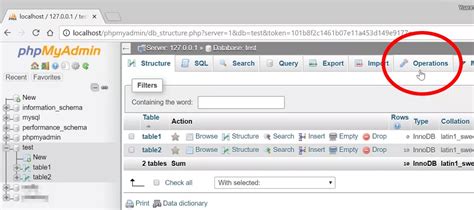
Шаг 1: Проверьте наличие резервных копий
Перед удалением phpMyAdmin рекомендуется проверить наличие резервных копий баз данных, которые могли быть созданы при его использовании. Вы можете сохранить эти резервные копии на вашем компьютере или в облачном хранилище, чтобы не потерять важные данные.
Шаг 2: Остановите веб-сервер
Прежде чем удалять phpMyAdmin, необходимо остановить ваш веб-сервер, чтобы избежать ошибок во время удаления. Для этого выполните команду, соответствующую вашей операционной системе:
- Для Linux:
sudo service apache2 stop - Для Windows:
net stop apache2.4 - Для macOS:
sudo apachectl stop
Шаг 3: Удалите директорию phpMyAdmin
Теперь, когда веб-сервер остановлен, вы можете удалить директорию, содержащую установленный phpMyAdmin. Эта директория может быть размещена в разных местах в зависимости от вашей конфигурации сервера. Обычно она находится по следующему пути:
- Для Linux:
/var/www/html/phpmyadmin - Для Windows:
C:\xampp\phpmyadmin - Для macOS:
/Applications/XAMPP/xamppfiles/phpmyadmin
Убедитесь, что вы удаляете правильную директорию и не удаляете другие важные файлы или папки.
Шаг 4: Удалите конфигурационные файлы
После удаления директории phpMyAdmin вам также следует удалить связанные с ним конфигурационные файлы. Они могут находиться в следующих местах:
- Для Linux:
/etc/phpmyadmin - Для Windows:
C:\xampp\phpmyadmin - Для macOS:
/Applications/XAMPP/xamppfiles/phpmyadmin
Убедитесь, что удаление файла происходит без ошибок и вы не удаляете другие важные файлы или папки.
Шаг 5: Завершение удаления
После удаления директории и конфигурационных файлов phpMyAdmin, вы можете считать процесс успешно завершенным. Теперь вы можете запустить ваш веб-сервер снова.
Удаление phpMyAdmin без ошибок может быть достаточно простым процессом, если вы будете внимательны и следуете подробной инструкции. Убедитесь, что вы не удаляете никакие другие важные файлы или папки, чтобы избежать непредвиденных проблем.
Шаг 1: Резервное копирование данных
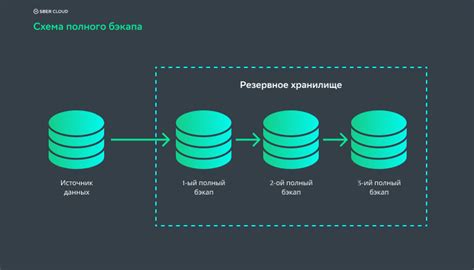
Перед удалением phpMyAdmin рекомендуется создать резервную копию данных, чтобы в случае ошибки или нежелательного удаления вы могли восстановить свою базу данных.
Для создания резервной копии выполните следующие действия:
- Войдите в панель управления вашего веб-хостинга или сервера.
- Найдите раздел, связанный с базами данных.
- Выберите базу данных, которую вы хотите скопировать.
- Найдите опцию создания резервной копии или экспорта базы данных.
- Выберите формат резервной копии, обычно это SQL или ZIP-архив.
- Нажмите на кнопку "Создать резервную копию" или аналогичную.
- Дождитесь завершения процесса создания резервной копии.
- Скачайте полученный файл резервной копии на ваш компьютер для безопасного хранения.
После завершения резервного копирования данных вы готовы приступить к удалению phpMyAdmin.
Шаг 2: Отключение phpmyadmin веб-сервера
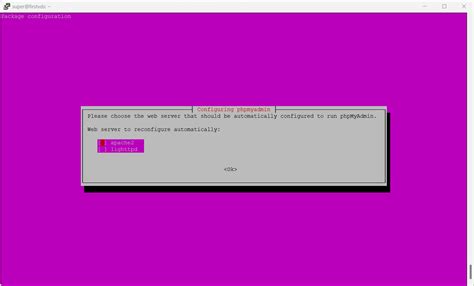
Для удаления phpmyadmin необходимо сначала отключить его на веб-сервере. В зависимости от используемого вами веб-сервера, это может быть либо Apache, либо Nginx. В данном разделе будет описан процесс для обоих вариантов.
Отключение phpmyadmin на Apache сервере
1. Откройте файл конфигурации веб-сервера Apache. Обычно этот файл называется httpd.conf или apache2.conf и расположен в директории /etc/apache2.
2. Найдите строку, содержащую текст Alias /phpmyadmin или Alias /phpmyadmin/ "/usr/share/phpmyadmin/". Закомментируйте данную строку, добавив символ # в начало строки:
# Alias /phpmyadmin
# или
# Alias /phpmyadmin/ "/usr/share/phpmyadmin/"3. Сохраните изменения и закройте файл конфигурации.
4. Перезапустите веб-сервер Apache, чтобы изменения вступили в силу. Для этого выполните команду:
sudo service apache2 restartОтключение phpmyadmin на Nginx сервере
1. Откройте файл конфигурации веб-сервера Nginx. Обычно этот файл называется nginx.conf или default.conf и расположен в директории /etc/nginx.
2. Найдите секцию server, в которой находится блок локации для phpmyadmin. Этот блок обычно выглядит примерно так:
location /phpmyadmin {
alias /usr/share/phpmyadmin;
...
}3. Закомментируйте всю секцию server, начиная от строки location /phpmyadmin { и до закрывающей фигурной скобки }:
# location /phpmyadmin {
# alias /usr/share/phpmyadmin;
# ...
# }4. Сохраните изменения и закройте файл конфигурации.
5. Перезапустите веб-сервер Nginx, чтобы изменения вступили в силу. Для этого выполните команду:
sudo service nginx restartТеперь phpmyadmin должен быть полностью отключен на вашем веб-сервере. Вы можете продолжить с удалением phpmyadmin из системы, следуя дальнейшим шагам в инструкции.
Шаг 3: Удаление phpmyadmin файлов и папок
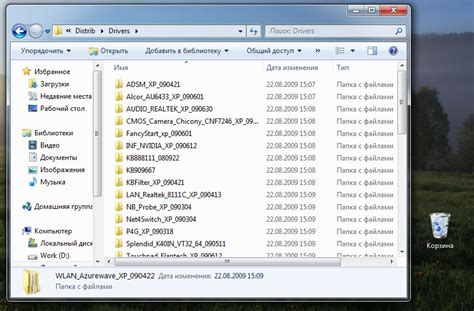
Для полного удаления phpmyadmin, вам необходимо удалить все связанные с ним файлы и папки. Вот как это сделать:
1. Откройте командную строку на вашем компьютере.
2. Введите следующую команду для перехода в папку, где установлен phpmyadmin: cd /путь/к/папке/phpmyadmin. Здесь /путь/к/папке - путь к папке, где установлен phpmyadmin на вашем компьютере.
3. Запустите команду для удаления папки phpmyadmin и всех её содержимого: rm -rf phpmyadmin. Убедитесь, что вы в правильной папке перед запуском этой команды, чтобы не удалить неправильные файлы или папки.
4. После завершения удаления всех файлов и папок, убедитесь, что phpmyadmin полностью удален, проверьте отсутствие каких-либо связанных файлов в исходной папке.
Вы успешно удалили phpmyadmin и все его файлы и папки с вашего компьютера!